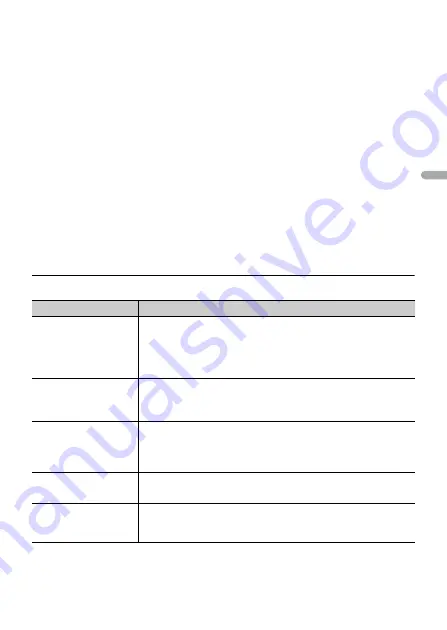
- 13 -
- 13 -
Fr
a
n
ça
is
Appuyez longuement sur la molette
M.C.
pour commuter les informations de
périphérique affichées entre le nom du périphérique et l’adresse du périphérique
Bluetooth.
Si vous établissez une connexion Bluetooth à partir de l’appareil, passez à l’étape 7.
6
Sélectionnez [Pioneer BT Unit] qui s’affiche sur le périphérique.
7
Assurez-vous que le même numéro à 6 chiffres apparaît sur cet appareil et le
périphérique, puis sélectionnez « Oui » sur le périphérique.
REMARQUES
•
[DEVICE FULL] apparaît si l’appareil a déjà été appairé à dix autres périphériques. Dans ce cas,
supprimez l’un des périphériques appairés. Voir [DEL DEVICE] dans les paramètres de Bluetooth
(page 13).
•
Selon le périphérique, le code PIN peut être requis à l’étape 7. Dans ce cas, saisissez [0000].
CONSEIL
La connexion Bluetooth est également possible en détectant l’appareil avec le périphérique Bluetooth.
Pour ce faire, il faut régler [VISIBLE] dans les paramètres Bluetooth sur [ON]. Pour plus de détails sur les
opérations d’un périphérique Bluetooth, consultez le mode d’emploi fourni avec le périphérique
Bluetooth.
Réglages Bluetooth
Élément de menu
Description
DEVICELIST
Affichez la liste des périphériques Bluetooth appairés. « * »
apparaît sur le nom de périphérique lorsque la connexion
Bluetooth est établie.
Si aucun périphérique ne se trouve dans la liste des
périphériques, c’est que cette fonction est indisponible.
DEL DEVICE
Supprimez les informations de périphérique.
[DELETE YES],
[DELETE NO]
ADD DEVICE
Enregistrez un nouveau périphérique.
Si dix périphériques ont déjà été appairés, c’est que cette
fonction est indisponible. Vous pouvez vérifier le nombre de
périphériques appairés sur le paramètre [DEVICELIST].
A.CONN
Sélectionnez [ON] pour vous connecter automatiquement à un
périphérique Bluetooth.
[ON], [OFF]
VISIBLE
Sélectionnez [ON] pour qu’un périphérique Bluetooth puisse
détecter l’appareil lorsque ce dernier est connecté via Bluetooth
à un autre périphérique.
[ON], [OFF]
















































